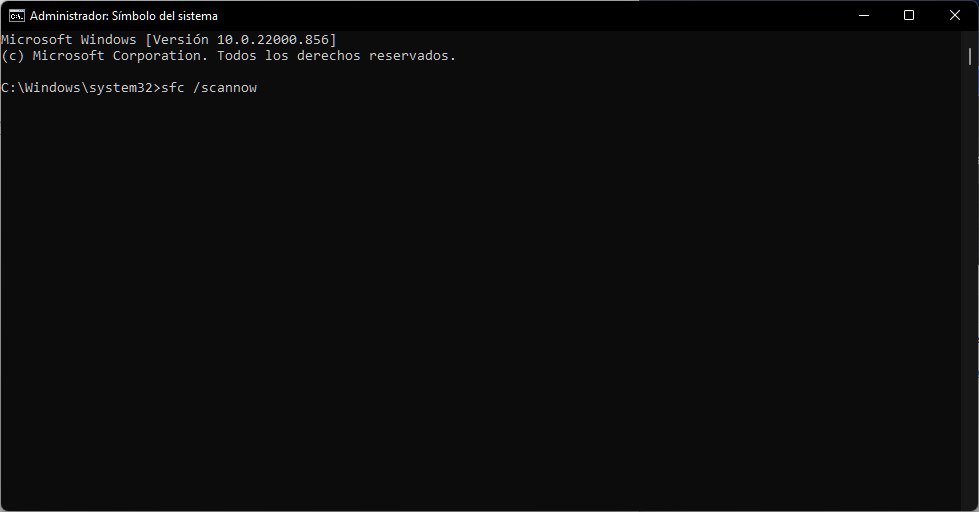¿Te has dado de bruces con el error 0x000000D1 en Windows? Si eres uno de esos usuarios que está sufriendo este fallo, estamos seguros de que te está dando muchos problemas. Sin embargo, la solución podría ser más simple de lo que te piensas. ¿Este código aparece en tu ordenador? Entonces, sigue leyendo. Lo que aquí te contamos te interesa mucho.
Esta es una guía completa que incluye todas las posibles soluciones a este fallo de Windows. Además, vamos a resolver otras incógnitas relacionadas, como las consecuencias del error y algunas de sus características principales. Apréndelo todo sobre el error 0x000000D1 en Windows y, si se puede en tu caso, hazlo desaparecer de una vez.
Índice de contenidos
Características del error 0x000000D1
En primer lugar, repasamos algunas características clave de este fallo. En este listado se enumeran algunas de las señas de identidad del error 0x000000D1 en Windows. Con toda esta información en la mano, te será más fácil señalar el problema de tu equipo.
- Identificador del error. El código de error se corresponde con el 0x000000D1. El mensaje asociado al fallo es el siguiente: DRIVER_IRQL_NOT_LESS_OR_EQUAL. Gracias a esta frase, rápidamente advertirás que el fallo está relacionado con los controladores de hardware.
- Tipo de error. El error que tratamos aquí se manifiesta en forma de BSOD o Blue Screen Of Death. Lo más normal es que te suenen más expresiones como “pantallazo azul” o “pantalla azul de la muerte”.
- Resultado. Las consecuencias de este fallo son devastadores. De hecho, el equipo se detiene repentinamente o no se puede iniciar. Así que, perderás los cambios que has hecho si no se han guardado o sincronizado en la nube. Incluso puede que te resulte imposible acceder a tu PC.
¿Por qué se produce el error 0x000000D1?
El error 0x000000D1 se asemeja al resto de fallos de Windows. ¿En qué? Básicamente, puede tener diferentes causas. Aunque ya hemos apuntado a que el problema está relacionado con los controladores, hay diversos motivos que hacen que aparezca en un PC. Aquí van un listado con los más probables:
- Un controlador instalado se ha corrompido.
- Un controlador no se ha instalado de manera correcta.
- El antivirus está causando este error.
- Archivos internos del sistema están corruptos.
Las posibles soluciones al error 0x000000D1
Pasamos a la sección más importante de este artículo: las posibles soluciones al error 0x000000D1. ¡Vamos a conocerlas!
Comandos para recomponer archivos del sistema corruptos
Una buena manera de emprender la resolución de este error es localizando archivos del sistema corruptos. Esto es muy fácil si aprovechas dos herramientas de la consola del sistema (CMD). Cuando el error 0x000000D1 asoma la patita en tu equipo, seguir estas indicaciones quizá te ayude bastante:
- Abre una ventana del CMD con privilegios de administrador. Si no sabes cómo hacerlo, aquí tienes una explicación sobre cómo hacerlo.
- Ejecuta el comando sfc /scannow.
- Reinicia el equipo cuando el proceso termine y verifica que el error ya no aparece.
De manera alternativa, cuentas con el comando DISM por si el comando SFC no ha sido efectivo. Así se hace:
- Lanza una ventana con privilegios de administrador en el CMD.
- Introduce el comando DISM /Online /Cleanup-Image /RestoreHealth
Actualiza los controladores
Tal y como hemos comentado, los controladores son los principales causantes de este error. Instalar las últimas actualizaciones de tus drivers se postula como una solución efectiva.
Es interesante que, en la pantalla azul de la muerte, en ocasiones se indica cuál es el controlador que está dando problemas. Suele aparecer una referencia a una archivo SYS, como bien puedes ver en la anterior imagen. Por lo tanto, para eliminar de una vez por todas el error 0x000000D1 de tu PC, actualiza los drivers. Si en la pantalla azul ves una referencia a aquel que está fallando, céntrate en reparar ese en concreto.
Para saber cómo instalar las últimas versiones de los controladores y reparar uno que se ha corrompido, aquí te dejamos varios recursos que te vendrán muy bien.
Artículos para administrar con eficacia los drivers en Windows.
Reinstala Windows
La solución más efectiva cuando nada parece funcionar con el error 0x000000D1 es reinstalar Windows. Somos conscientes de que, aunque es una medida eficaz, es también muy drástica. Ten en cuenta que tus documentos se eliminarán por completo y, para no perder nada, será vital que hagas una copia de seguridad de tus datos.
Reinstalar Windows con seguridad y sin perder información: guías para hacerlo
El fallo 0x000000D1 no está solo: otros errores de Windows
Este artículo sobre el fallo 0x000000D1 no es el único de esta clase que hemos publicado. La verdad es que Windows 10 y Windows 11 vienen con otros errores que complican las cosas al usuario, especialmente al trabajar, jugar o estudiar. Encontrar la solución es muy fácil. Primero, emplea el buscador de nuestra web para obtener más información. Luego, consulta alguno de los siguientes enlaces:
Publicaciones que te ayudan a solucionar errores de Windows:
- Cómo revisar errores BSOD en Windows
- Como reparar inicio en Windows 10
- Reparar un error disco duro
- Detenida la actualización a Windows 10 por problemas
- Cómo usar chkdsk en Windows 11
- Como solucionar el error de memory management Windows 10
- Formas de corregir el error en el servicio de perfil de usuario
- Detecta un error de hardware y soluciónalo, ¡los más comunes!
Si nada de esto ha dado resultado, pide ayuda a la comunidad y a nuestro equipo de redacción. Explica lo qué te sucede en los comentarios y trataremos de darte respuesta lo antes posible. ¡Te esperamos en Profesional Review!